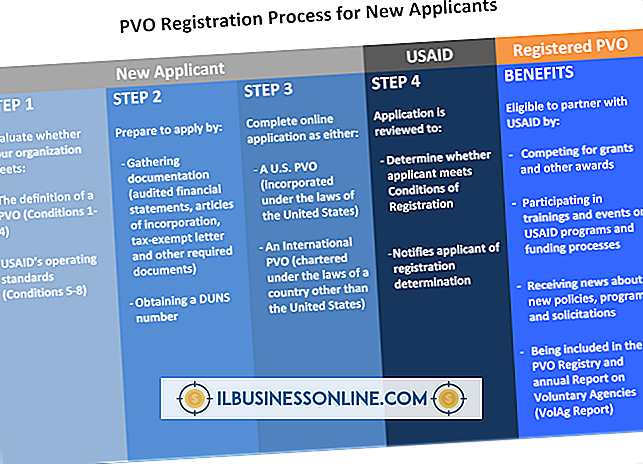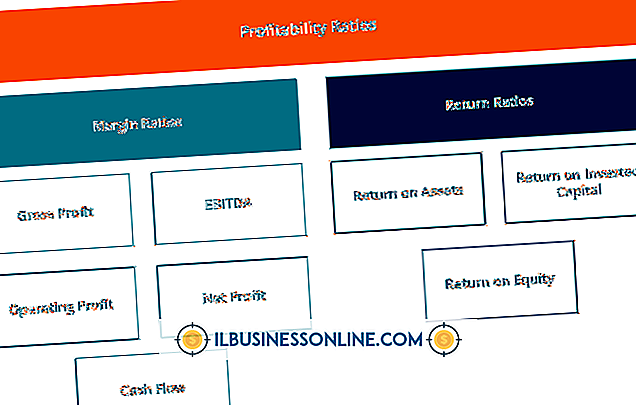So exportieren Sie Visio nach PowerPoint

Sie können Ihre kleinen Business-Flussdiagramme und Diagramme, die Sie mit Microsoft Visio erstellt haben, problemlos bearbeiten und sie auch in andere Office-Programme wie Word und PowerPoint exportieren. Speichern Sie Ihre Visio-Datei als Bilddatei, und fügen Sie das Bild in PowerPoint ein. Sie können Ihre Flussdiagramme und Diagramme auch direkt aus Visio kopieren und dann in eine PowerPoint-Folie einfügen.
Kopieren Sie die gesamte Grafik und fügen Sie sie ein
1
Öffnen Sie Microsoft Visio 2010. Erstellen Sie Ihr Flussdiagramm oder Diagramm oder öffnen Sie eine vorhandene Visio-Datei, die Sie in eine PowerPoint-Präsentation einfügen möchten.
2
Klicken Sie in der Registerkarte "Bearbeiten" unter der Gruppe "Bearbeiten" auf "Auswählen" und klicken Sie dann auf "Alle auswählen".
3.
Klicken Sie auf "Bearbeiten" und dann auf "Kopieren".
4
Öffnen Sie Microsoft PowerPoint 2010, und wählen Sie die Folie aus, in die Sie das Visio-Flussdiagramm oder das Diagramm einfügen möchten.
5
Klicken Sie auf "Bearbeiten" und anschließend auf "Einfügen", um die Visio-Zeichnung in die PowerPoint-Folie einzufügen.
Speichern Sie die Visio-Datei als Bild
1
Öffnen Sie Microsoft Visio 2010. Erstellen Sie Ihr Flussdiagramm oder Diagramm oder öffnen Sie eine vorhandene Visio-Datei, die Sie in eine PowerPoint-Präsentation einfügen möchten.
2
Klicken Sie auf "Datei" und dann auf "Speichern unter".
3.
Wählen Sie "JPEG File Interchange Format (* .jpg)" in der Liste "Dateityp" und klicken Sie auf "Speichern".
4
Öffnen Sie Microsoft PowerPoint 2010, und wählen Sie die Folie aus, in die Sie das Bild einfügen möchten.
5
Wählen Sie "Bild" im Menü "Einfügen" und klicken Sie auf "Aus Datei".
6
Wählen Sie die Visio-Datei aus, die Sie gespeichert haben, und klicken Sie auf "Einfügen". Es wird direkt in die PowerPoint-Folie eingefügt.
Dinge benötigt
- Microsoft Visio 2010
- Microsoft PowerPoint 2010
Spitze
- Da Visio und PowerPoint unterschiedliche Seitengrößen und Ausrichtungen haben, muss die Größe einer exportierten Visio-Zeichnung möglicherweise angepasst werden, um sie an die PowerPoint-Folie anzupassen. Es ist einfacher, eine Bilddatei neu zu formatieren als eine Visio-Datei, die Sie kopieren und einfügen, da eine Bilddatei als Ganzes behandelt wird, während jede Zeichnung oder Figur in einer Visio-Datei, die Sie kopieren und einfügen, einzeln bearbeitet werden kann .